Hi naitsabes,
mir ist zumindest aus Numbers bekannt, dass dies über die Format Einstellung möglich ist. Ob es solche Optionen auch in Excel gibt, kann ich dir nicht sagen - habe ich nicht in Verwendung - aber ich kann dir eine einfache Methode nenne wie du überall, egal welche App Sonderzeichen sehr einfach schreiben kannst. Ich selbst mache das auch so.
In den Tastatur-Einstellungen habe ich hierfür diese Option gesetzt, um zu jeder Zeit mit einem einfachen Tipp auf die Globus-Taste Emojis & Symbole (die sogenannte Zeichenübersicht) einzublenden:

Drücke ich nun die Globus-Taste wird mir ein neues Fenster geöffnet. Hier können beliebig verschiedenste Listen eingeblendet werden ①, Favoriten gesetzt ② und nach Zeichen gesucht ③ werden:

Gibst du nun in das Suchfeld z.B. eine 3 ein, werden dir in der rechten Seitenleiste die Suchergebnisse präsentiert, hier findest du u.a. eine hochgestellte ³, eine tiefgestellte ₃ usw. Mit einem Doppelklick auf diese werden sie an die aktuelle Stelle deiner Texteingabe eingefügt.

Ist ein Zeichen markiert, kannst du es mit einem Klick auf "Als Favorit sichern" deiner Favoriten Liste in der linken Seitenleiste hinzufügen. Du könntest genauso auch die passende Liste der linken Seitenleiste hinzufügen und dann daraus diese Zeichen einfügen, wie es für dich besser geeignet ist.
Alternativ kannst auch einmalig eine Textersetzung anlegen. Rufe hierzu in den Einstellungen: Tastatur -> Textersetzung auf:
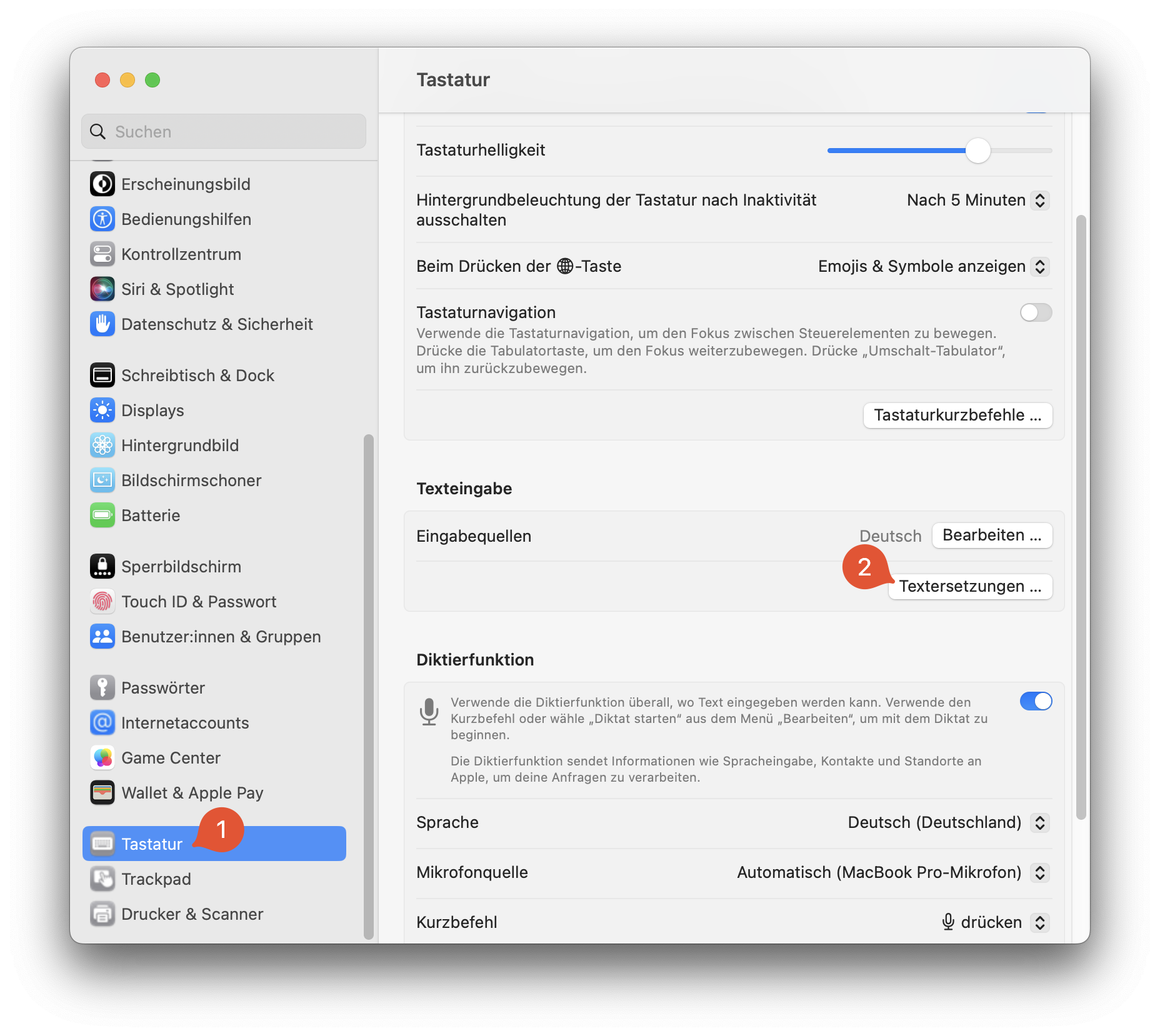
Im neu geöffnet Fenster kannst du mit einem Klick auf das Plus-Zeichen eine neue Textersetzung anlegen, diese könnte z.B. so aussehen:
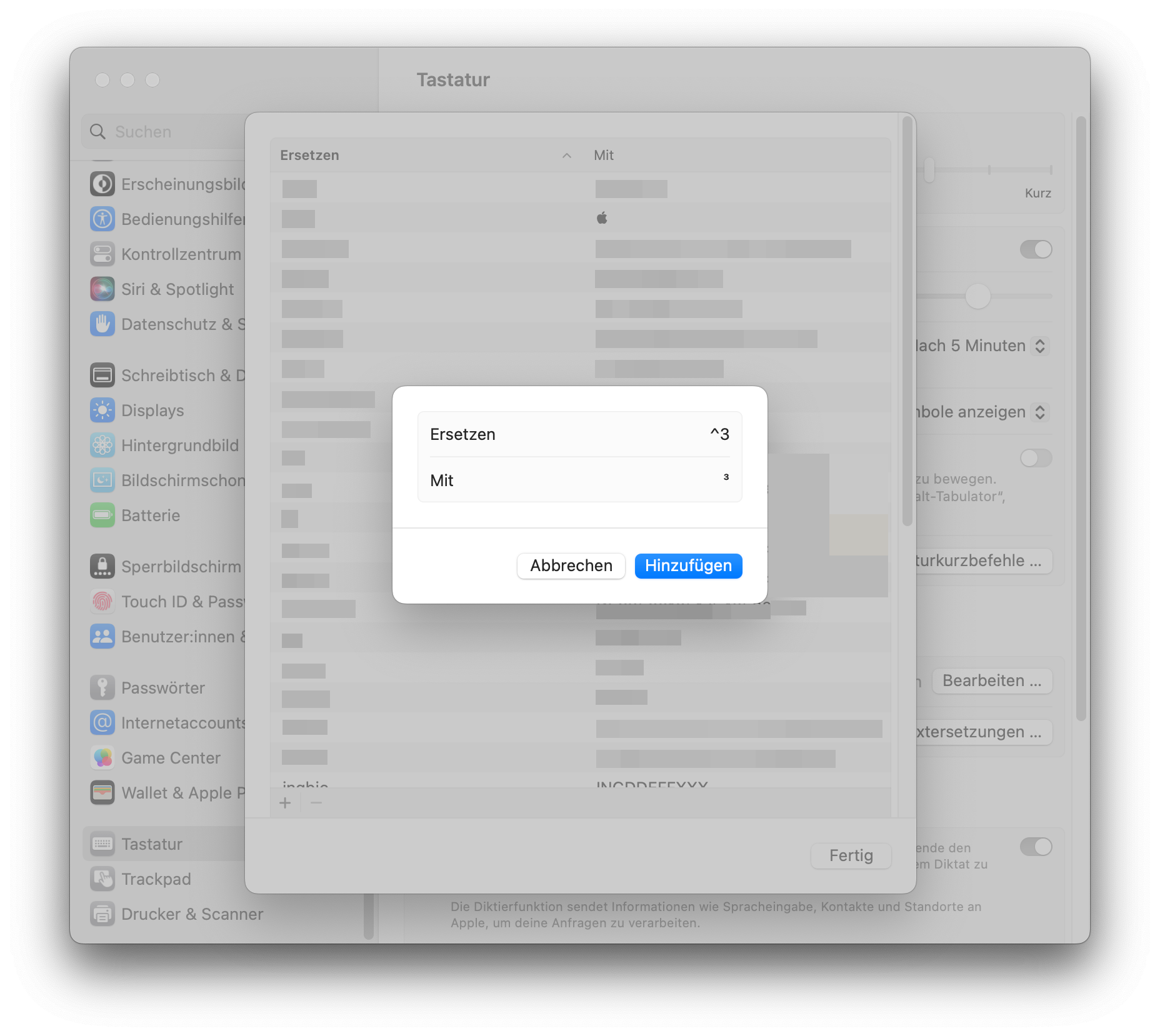
Tippst du jetzt irgendwo ^ 3 ein wird dies automatisch zu ³. Dies Zeichenabfolge welche dazu führt, dass einen hochgestellte ³ geschrieben wird kannst du selbst wählen, du kannst auch hoch3 ersetzen lassen, dass würde dann so aussehen:
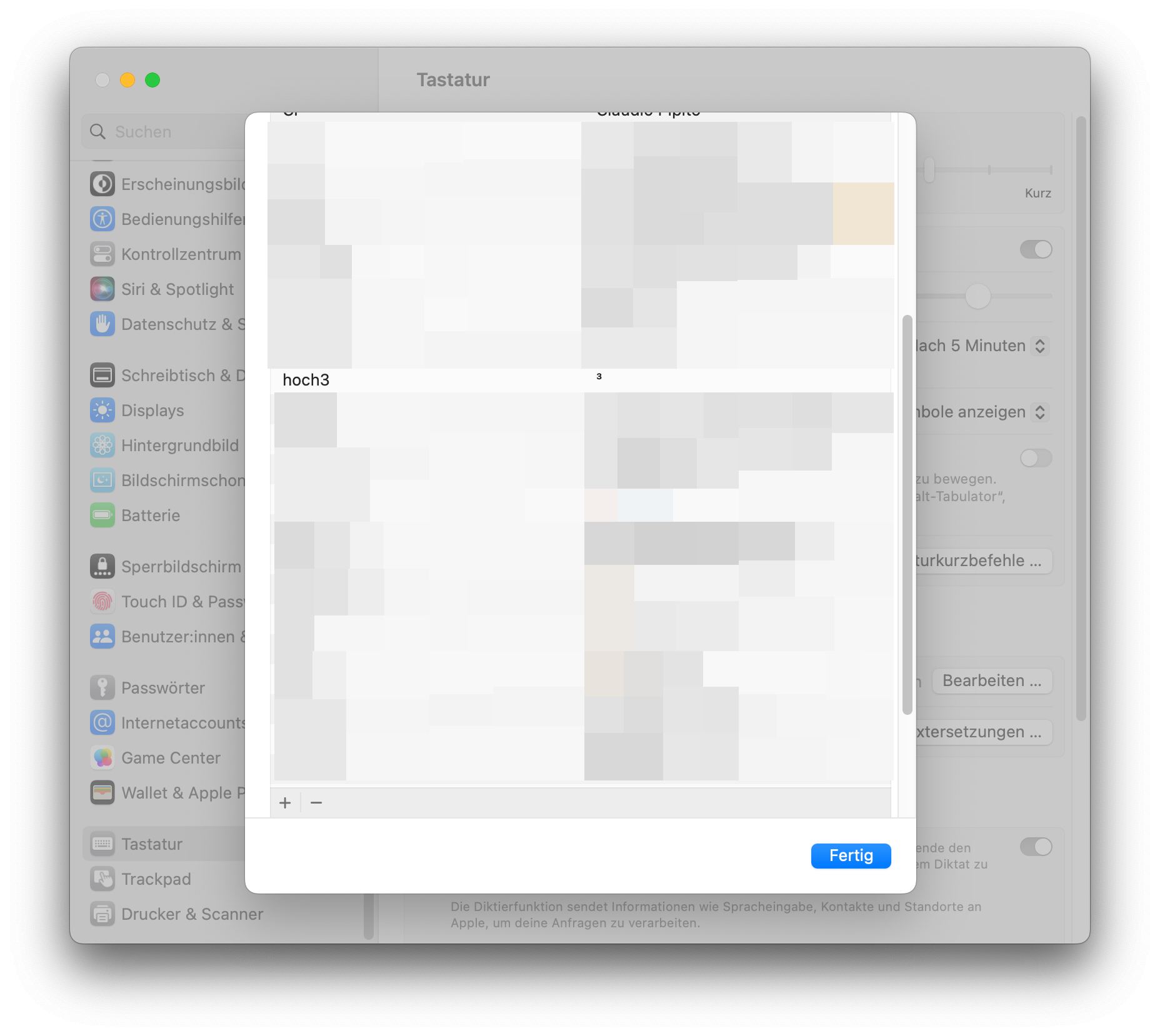
Zum Erstellen benötigst du hierfür ebenfalls die Zeichenübersicht (Globus-Taste). An dieser Stelle sei erwähnt, dass du dir die Zeichenübersicht auch (oder nur) über die Menüleiste einblenden lassen kannst.
Klicke dazu in den Tastatur Einstellungen neben deinen Eingabenquellen auf Bearbeiten und wähle im neu geöffneten Fenster: "Eingabequelle in der Menüleiste anzeigen".
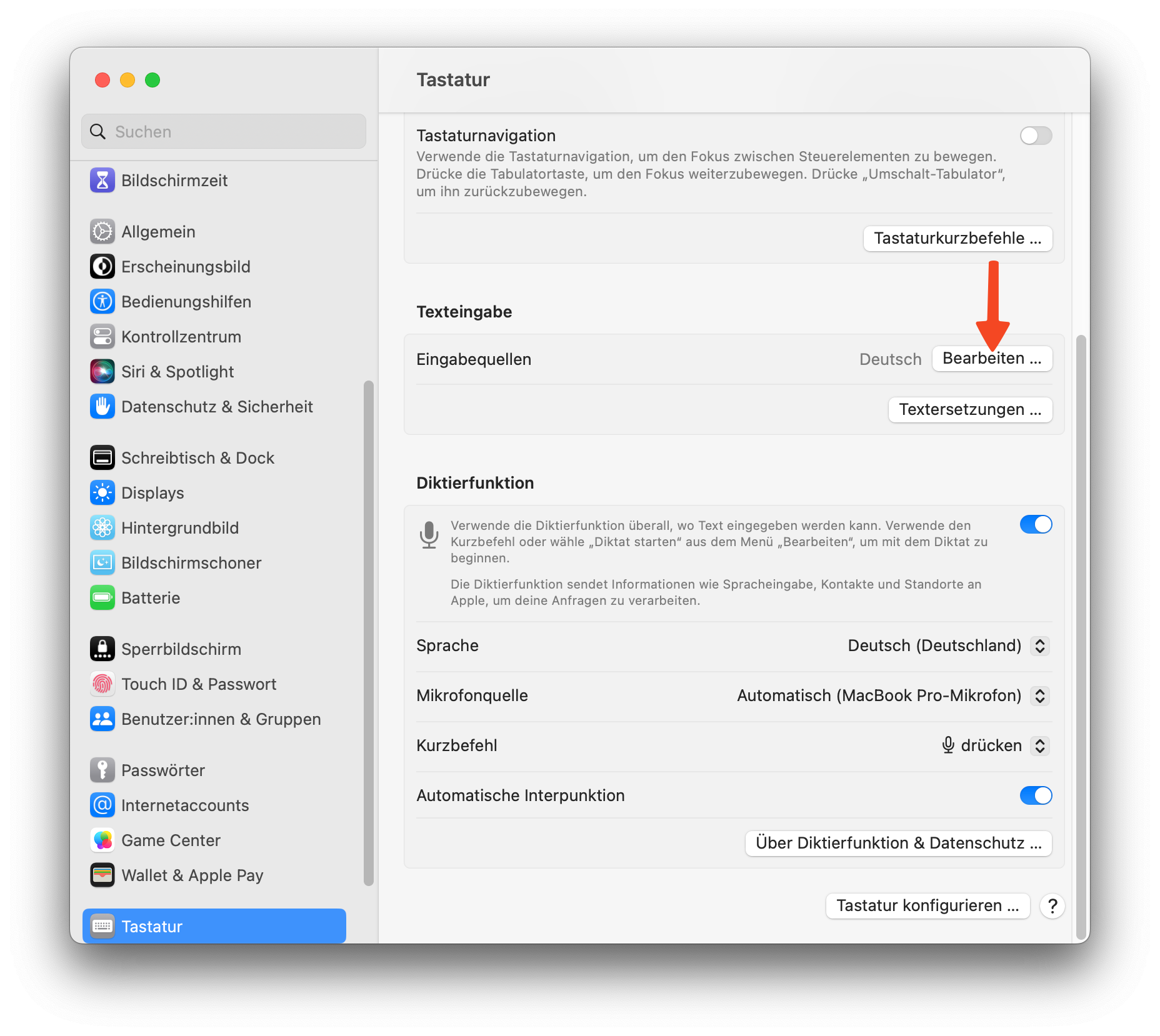
Du findest dann oben rechts in der Menüleiste, dass Symbol deiner Eingabequellen und kannst darüber "Emojis & Symbole" einblenden.
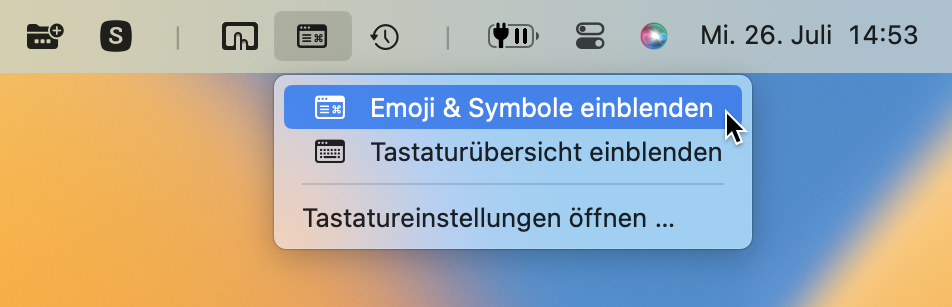
Zum Schluss noch... solltest du die Zeichenübersicht öffnen und nur Emojis finden, dann erweitere die Anzeigen mit einem Klick auf das Symbol oben rechts:

Ich hoffe das war jetzt alles leicht verständlich für dich als "Neuling". Sollten weitere Fragen auftreten, dann melde dich gerne nochmal. 😉